
Siempre que dejes tu Windows 11 PC, es un buen hábito para mantenerlo bloqueado (con una función de software de Windows especial) para que otros puedan usarlo. Aquí hay varias formas de mantener su PC segura bloqueándola.
Bloqueo frente a firmar o apagar
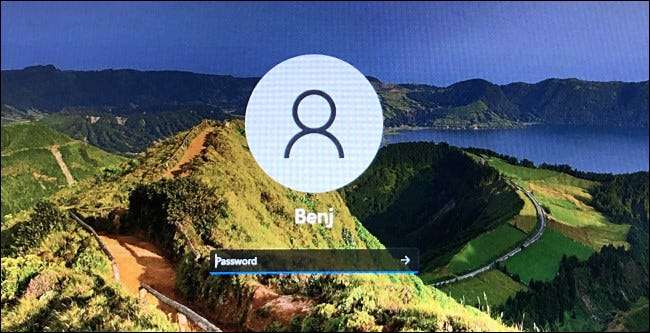
Cuando decimos "Lock" su PC, no estamos hablando de usar un candado físico (o incluso un bloqueo de ojo de cerradura como Los encontrados en PCS en los años 80 y 90. .) En su lugar, estamos hablando de usar una función de bloqueo de software integrada en Windows.
Cuando bloquee su PC, Windows muestra una pantalla de inicio de sesión, pero mantiene su sesión de Windows activa en segundo plano. Puede reanudar lo que estaba haciendo (antes de que lo bloquee) en cualquier momento iniciando sesión en su cuenta en la pantalla de inicio de sesión con una contraseña, PIN u otro método de inicio de sesión.
En contraste, "firmar" puede evitar que otros también usen su PC, pero cerrará todo lo que ha estado trabajando en Windows y en los recursos del sistema gratuito (como la RAM y la hora de la CPU). Y Apagando Cierra todo y apaga la PC completamente.
RELACIONADO: ¿Por qué los 90 pcs tienen cerraduras de ojo de cerradura y qué hicieron?
Bloqueo con un atajo de teclado
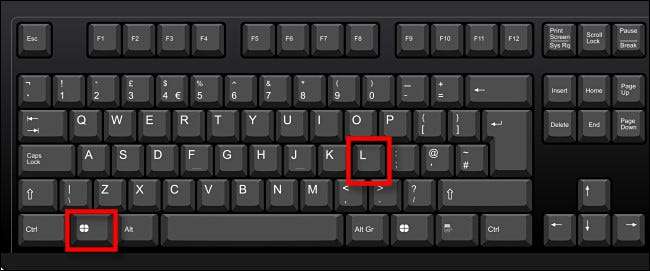
La forma más rápida absoluta de bloquear su PC con Windows 11 es usando un acceso directo de teclado. En cualquier momento, presione Windows + L en su teclado, y Windows se bloqueará y cambiará a la pantalla de inicio de sesión inmediatamente.
Bloqueo utilizando el menú Inicio
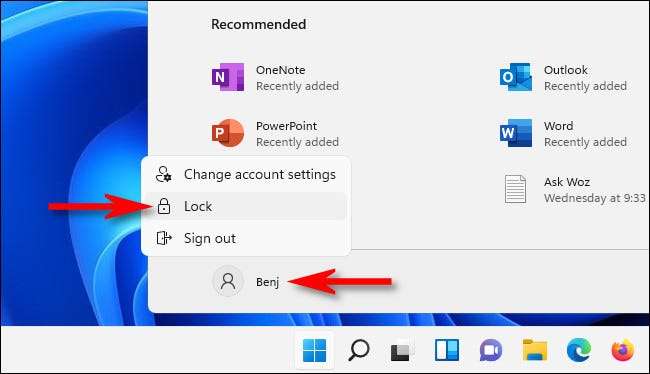
También puede bloquear su PC rápidamente usando el menú Inicio. Para hacerlo, haga clic en el botón Inicio, luego seleccione el nombre de su cuenta en la esquina inferior izquierda del inicio. En el menú que aparece, seleccione "Bloquear". Su PC se bloqueará, y deberá iniciar sesión nuevamente para usarlo.
Bloqueo utilizando la pantalla Ctrl + Alt + Eliminar
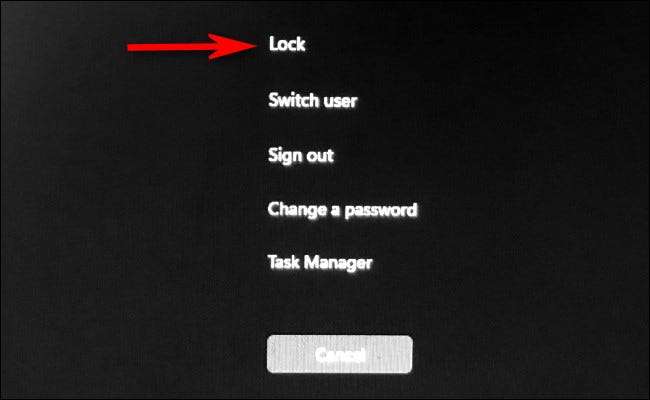
Otra forma rápida de bloquear su PC es utilizando la pantalla Ctrl + Alt + Eliminar. Para usarlo, presione CTRL + ALT + Eliminar en su teclado, y verá una pantalla negra especial con un menú en el centro. Haga clic en "Bloquear" y su PC se bloqueará al instante.
Bloqueo automáticamente usando bloqueo dinámico

También puede bloquear su PC automáticamente cuando se aleja de él con una función llamada Dynamic Lock. Primero, necesitas Empareifique su teléfono inteligente a su PC como un dispositivo Bluetooth. Luego abra la configuración (presione Windows + i) y navegue a Cuentas y GT; Opciones de inicio de sesión. Desplácese hacia abajo a la sección "Bloqueo dinámico" y marque la casilla junto a "Permitir que Windows bloquee automáticamente su dispositivo cuando esté lejos". Luego, cerrando la configuración. La próxima vez que se aleje de su PC, Windows detectará que se movió y se bloqueó automáticamente.
RELACIONADO: Cómo usar la cerradura dinámica para bloquear automáticamente su PC con Windows 10
Bloqueo automáticamente cuando está inactivo
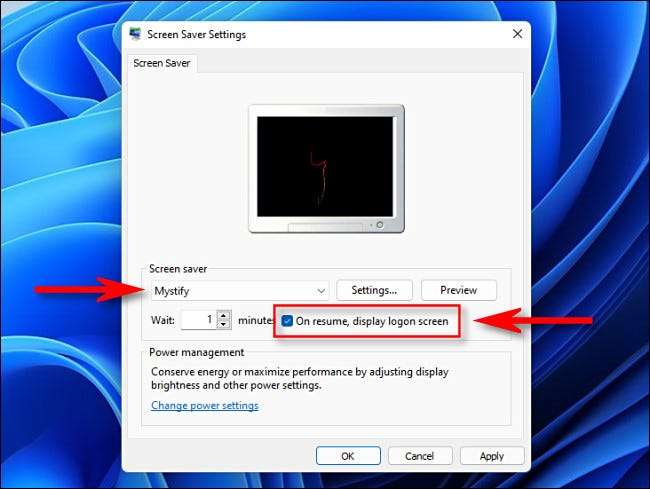
Si aparece con frecuencia de su PC en un espacio compartido con otras personas, también bloquee automáticamente Windows 11 después de un cierto período de tiempo. Para hacerlo, abrir y buscar "Screen Saver", luego haga clic en "Activar o desactivar el protector de pantalla" en los resultados "Configuración".
Cuando se abre la ventana "Configuración de protector de pantalla", elija un protector de pantalla en el menú desplegable, luego establezca una hora en el cuadro "Esperar" para cuánto tiempo desea que su PC permanezca activa sin bloqueo. Finalmente, coloque una marca de verificación al lado de "en reanudación, visualice la pantalla de inicio de sesión". Luego haga clic en "Aceptar". La próxima vez que se active su protector de pantalla, su PC se bloqueará automáticamente.
Por cierto, si no te gusta la forma en que se ve su pantalla de bloqueo, puedes personalizarlo en Configuración y GT; Personalización y GT; Bloquear pantalla. ¡Buena suerte!
RELACIONADO: Cómo personalizar la pantalla de bloqueo en Windows 11






